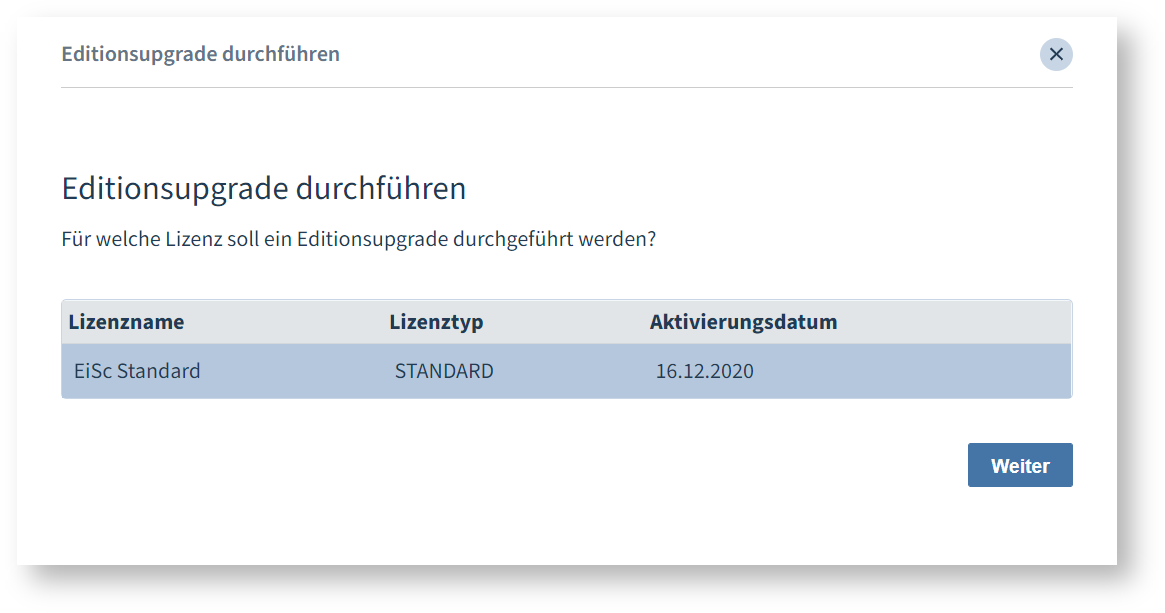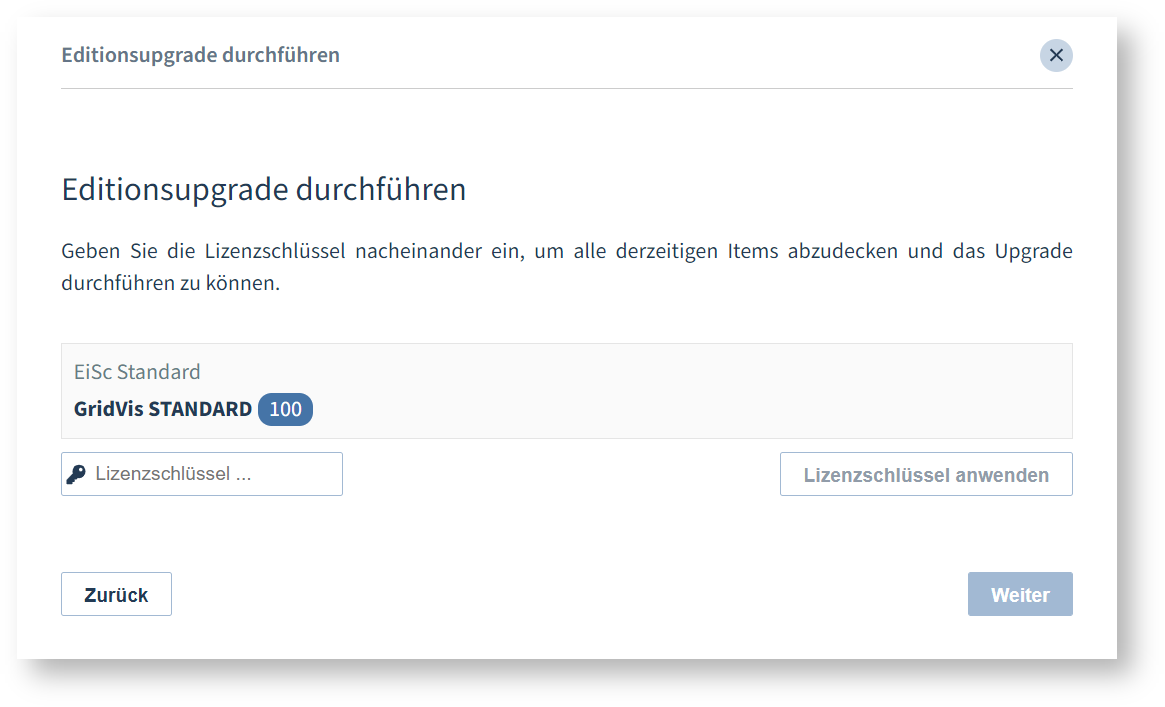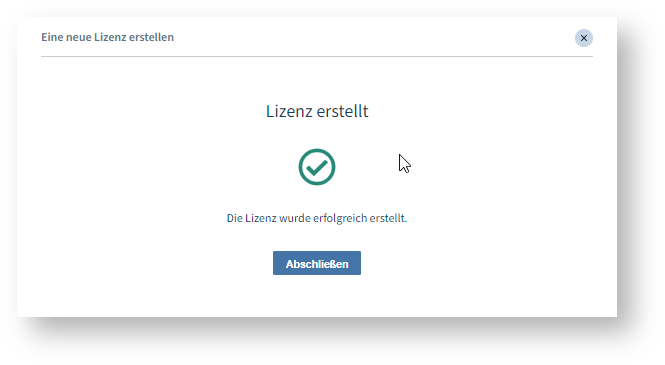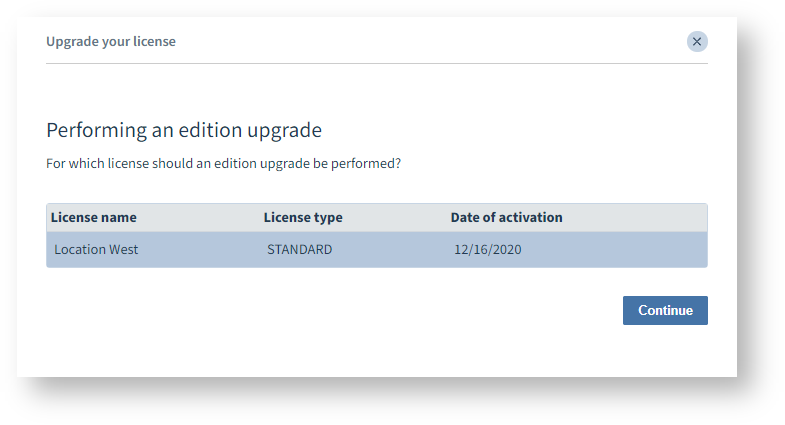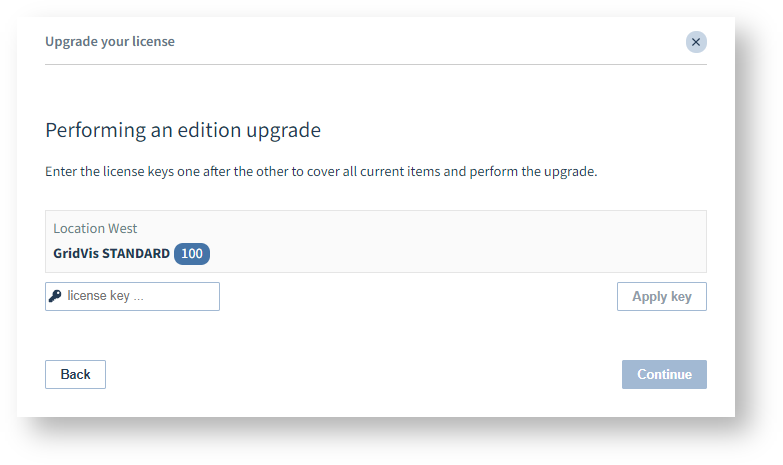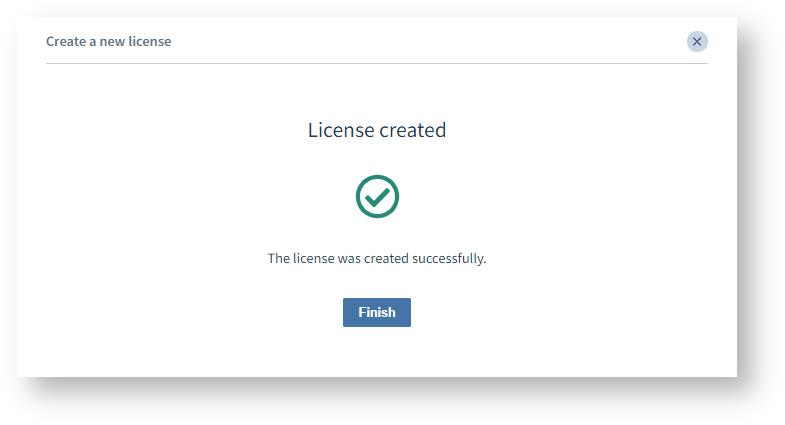Versionen im Vergleich
Schlüssel
- Diese Zeile wurde hinzugefügt.
- Diese Zeile wurde entfernt.
- Formatierung wurde geändert.
| Sv translation | |||||
|---|---|---|---|---|---|
| |||||
Um ein Editionsupgrade einer vorhandene GridVis®-Edition durchzuführen, wählen Sie die nebenstehende Aktion aus:
Schritt 1: Lizenz auswählen Eine Liste mit Ihren bestehenden Lizenzen wird angezeigt.
Schritt 2: Neue Lizenzschlüssel eingeben Den Lizenzschlüssel finden Sie auf dem Produktlieferschein.
In einem neuen Fenster erhalten Sie einen Überblick des Editionsupgrades mit dem dazugehörigen Lizenzschlüssel und dem Aktualisierungszeitraum. Zusätzlich können Sie direkt weitere Lizenzschlüssel aktivieren. Wenn Sie die Eingaben abgeschlossen haben, bestätigen Sie über die Schaltfläche Weiter.
Schritt 3: Lizenz erstellen Nach einer kurzen Prüfung Ihrer Eingaben wird die Lizenz erstellt. Schließen Sie den Vorgang über die entsprechende Schaltfläche ab. Die Lizenz wurde in Ihrem Janitza ID-Account aktualisiert und kann verwendet werden.
|
| Sv translation | |||||
|---|---|---|---|---|---|
| |||||
To perform an edition upgrade of an existing GridVis® edition, select the action shown here:
Step 1: Select license A list of your existing licenses is displayed.
Step 2: Enter new license key You can find the license key on the product delivery note.
In a new window you will be given an overview of the edition upgrade with the associated license key and the update period. In addition, you can activate additional license keys directly. When you have completed the entries, confirm by clicking the Confirm button.
Step 3: Create license After a short check of your entries, the license will be created. Finish the process using the corresponding button. The license has been updated in your Janitza ID account and can be used.
|
| Sv translation | |||||
|---|---|---|---|---|---|
| |||||
Con el fin de ejecutar una actualización de edición de una edición de GridVis® existente, seleccione la acción junto a estas líneas:
Paso 1: Seleccionar una licencia Se muestra una lista con sus licencias existentes.
Paso 2: Introducir una clave de licencia nueva Encontrará la clave de licencia en el albarán del producto.
En una ventana nueva obtendrá una vista general de la actualización de edición con la clave de licencia correspondiente y con el periodo de actualización. Adicionalmente podrá activar directamente otras claves de licencia. Una vez introducidos todos los datos, confirme a través del botón Continue (Continuar).
Paso 3: Crear una licencia Tras una breve comprobación de los datos introducidos se creará la licencia. Finalice el proceso a través del botón correspondiente. La licencia fue actualizada en su cuenta Janitza ID y puede ser utilizada.
|
| Sv translation | |||||
|---|---|---|---|---|---|
| |||||
Per aggiornare un’edizione di GridVis® già esistente, selezionare l’azione indicata a fianco:
Passaggio 1: Scegli licenza Viene visualizzato un elenco delle licenze esistenti.
Passaggio 2: Immettere il nuovo codice di licenza Il codice di licenza è riportato sulla bolla di consegna del prodotto.
In una nuova finestra viene visualizzata una panoramica dell’aggiornamento dell’edizione con il codice di licenza corrispondente e il periodo di aggiornamento. Inoltre, è possibile attivare direttamente altri codici di licenza. Una volta completati gli inserimenti, confermare cliccando sul pulsante Avanti.
Passaggio 3: Creare una licenza Dopo un breve controllo delle voci inserite, la licenza viene creata. Completare il processo utilizzando il pulsante corrispondente. La licenza è stata aggiornata nel tuo account Janitza ID e può essere utilizzata.
|